Apple Watch 上市已经有一段时间,它继承了 Apple 家产品的一贯风格,让用户在拿到手之后,并不需要多大的学习成本,也许五分钟之内就能上手开始使用,思路简单明了。可是不要小看这个小东西,它像 iPhone 一样,有很多隐藏起来的小技巧,它们甚至没有在苹果的说明书或技术文档里公布,只能靠我们在日常使用中慢慢发现。笔者在经过了一个月左右的使用后,发现了其中一些有意思的实用小技巧,可以让你更好地使用 Apple Watch。
1. 快速定位想要打开的 App
很多人肯定有这样的困惑,在 Apple Watch 上想打开某一个 App 时,需要在这块很小的屏幕上划来划去找半天,还不一定找得到它在哪,大大降低了使用效率,说不定还会影响到心情。这里就可以利用 Digital Crown 的缩放功能来快速定位到自己想要打开的 App 周围。
在主界面中,逆时针旋转 Digital Crown 直到不能再缩小为止,找到自己想要打开的 App 图标后点它,并不用完全精确的点到那个特定的 App 上,只需要点在周围即可,之后整个界面会自动放大到初始的状态,再打开那个 App 就会方便很多。
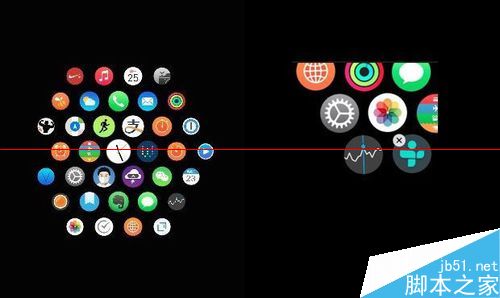
2. 快速熄灭屏幕
自从这些智能设备有了屏幕之后,锁屏功能就是这些设备上不可缺少的功能了,iPhone、iPad 甚至 Mac 都可以锁屏,那 Apple Watch 呢,全身上下只有两个按键,一个是 Digital Crown,另一个只能用来呼出「朋友」界面,想要熄灭屏幕该怎么办?
有两种使用情景,站着或坐着。站着的时候比较方便,有消息推送过来的时候就抬起手腕,看完消息放下手腕屏幕就会自动熄灭,很合理很自然的设计。那如果正处在工作状态中,双手都在敲键盘或干别的事情时有消息推送过来,看完后总不可能把手腕放到一个很别扭的角度去熄灭屏幕吧,如果就放在那里不去管它,看到手腕处有光亮肯定没办法专心工作,也有可能造成误触,所以一定要将之关闭才能安心工作。
有一个很简单的方法,在看完消息之后,用没有戴表的那只手的手掌去盖住整个表面,屏幕就会熄灭了,如果另外一只手不方便动,用脸用额头什么的都可以,只要是一个比表面大一点的平面就可以,盖住之后就会熄灭。
3. 想要发心跳,按钮根本点不到
Apple Watch 在「朋友」界面里可以给自己的朋友们发点击、简单的画、还有心跳。在手机上添加好相应的联系人后肯定会迫不及待去试试,结果却很难能点到屏幕下面那个小手的图标,真是干着急。
如果添加好的那个联系人也同样拥有 Apple Watch,屏幕下方会有一个小手的图标,点进去之后可以互相发送之前说到的那三种消息,这个大家肯定都知道。那如果这个小手图标存在的时候,并不需要真的点到这个小手上才能进入下一个界面,只需要点当前联系人的头像,就是屏幕正中间的那一个大大的圆,也同样可以进入下一个界面

4. 时钟是 Apple Watch 名副其实的中心
作为一款以「手表」为基本设定的电子产品,看时间当然才是第一需求,所以 Apple Watch 将「时钟」放在整个主界面的最中心也合情合理。
相信大家都知道,在主界面状态下,按一下 Digital Crown 可以让主屏幕重新回到最中间的区域,而且在每次解锁手表到主界面的时候,也会直接到这个最中心的位置。但是大家不知道的是,这个「中心」是不可以改动的,无论整个主界面怎么自定义,在按下 Digital Crown 之后,界面都会以「时钟」作为整个界面的中心,就算它放在最边角的位置。
另外,在自定义主界面的时候会发现,这个作为最中心的「时钟」不可移动,所以如果想要挪动它的位置,只能靠移动其他 App 来相对移动它
5. 像 iPhone 那样边缘返回
在 iOS 7 之后,处于多级菜单的时候,想要返回上一层菜单就不需要点击左上角那个按钮了,可以选择直接在屏幕最左侧向右拖动这样一个手势,大家习惯将这个手势称作「边缘返回」。在 Apple Watch 上,同样存在多级菜单,返回时可以点左上角那个按钮,当然也可以在最边缘的地方滑动一下,完成边缘返回。
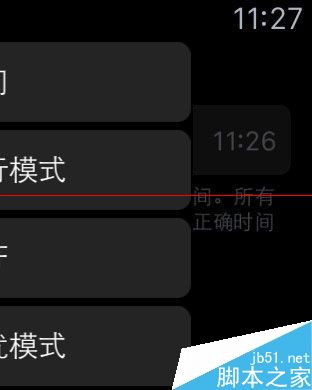
6. 删 App 并不需要点在那个 X 上
想要删除 Apple Watch 上某些 App,可以通过 iPhone 删,但这种方法很慢,需要在整个 App 列表里慢慢找,找到之后再点那个按钮,效率着实太低。当然大家肯定会喜欢直接在手表上删除,和 iOS 系统一样,长按某个图标,在它们开始抖动的时候点击对应 App 左上角的 X 就可以删除。
但是需要注意的是,Apple Watch 的屏幕真的很小,想要点 App 的图标都不一定点的准,何况那个更小的 X,肯定有很多人在要删除 App 的时候用了吃奶的劲瞄准那个超级小的 X 然后才点下去,这大可不必。在所有图标都抖动的状态下,只用轻点想要删除的 App,不管是不是点在了 X 上,都可以弹出删除的选项。
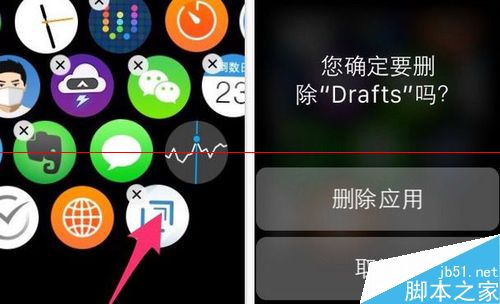
7. 点击屏幕顶端返回最顶部
在 iOS 中,想要回到某一个界面的最顶端,比如说设置界面,在设置完某一个 App 之后想要快速回到最顶端去设置通知中心,最合理的做法当然不是一直划动屏幕,或旋转 Digital Crown,我们只需要点击一下最上方的状态栏(也就是显示时间信号的那个部分),就会迅速回到整个界面的最顶端。
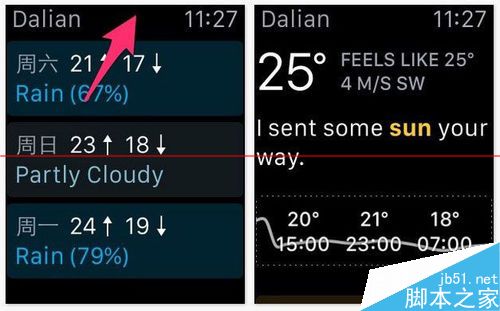
以上便是笔者通过亲身使用总结的 7 个 Apple Watch 的实用小技巧,当然这块手表上类似的技巧绝不止于此,期待各位读者在文末评论中继续讨论补充。